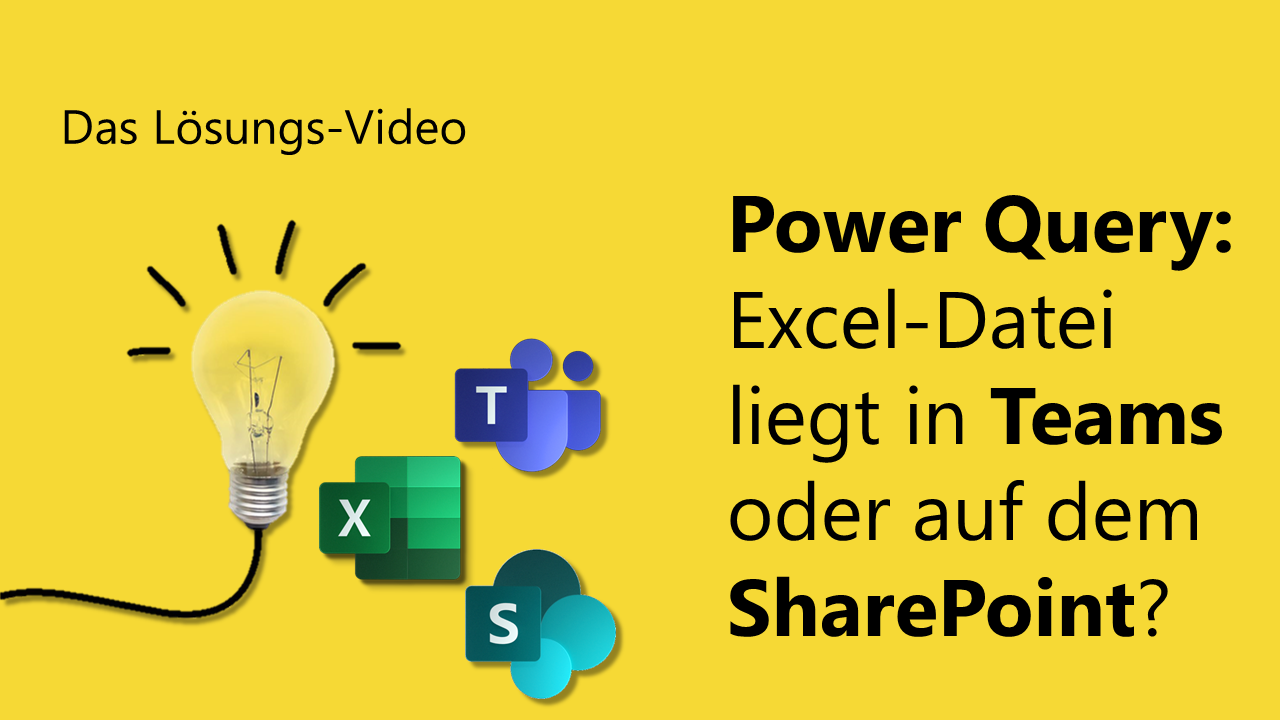Nach dem Import der CSV-Datei in Power Query hat sich die Anzahl der dort hinterlegten Daten verändert. Doch leider ignoriert Power Query beharrlich die hinzugekommenen Datenspalten. Was zu tun ist, damit diese künftig korrekt verarbeitet werden, wissen Markus Hahner und Dominik Petri.